Comment supprimer les photos dupliquées d’un Mac
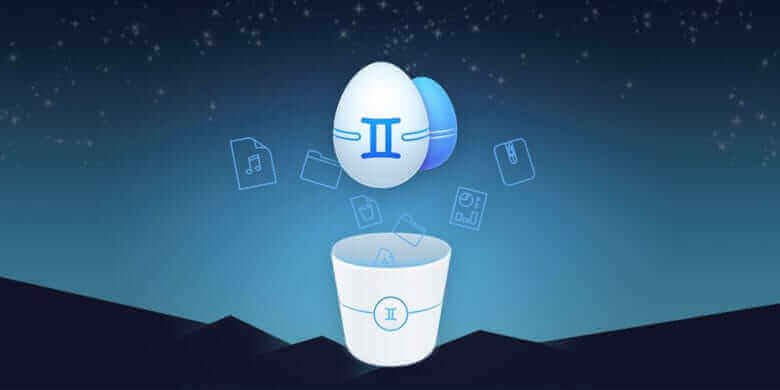
Les photos dupliquées, aussi appelées les doublons de photos, peuvent être présentes sur un Mac pour de nombreuses raisons différentes. Mais si vous souhaitez libérer de l’espace de stockage sur votre Mac, alors il serait préférable que vous vous débarrassiez des photos identiques. Dépendant de la qualité de l’image, certaines photos dupliquées peuvent occuper jusqu’à plusieurs gigaoctets d’espace disque sur votre Mac. Heureusement, vous avez toujours la possibilité d’utiliser une application de recherche de doublons de fichiers — Gemini 2 — pour vous aider à vous débarrasser des fichiers dupliqués de votre Mac. Avec Gemini 2, vous pourrez facilement retrouver et supprimer rapidement les doublons de photos de vos dossiers, de l’application Photos ainsi que de la bibliothèque de Photo.
Pour supprimer les photos dupliquées de votre Mac en utilisant Gemini 2, suivez les indications des étapes ci-dessous :
- Installez et démarrez Gemini.
- Sélectionnez le Finder ou l’emplacement où vous voulez rechercher des photos dupliquées ou similaires, puis cliquez sur le bouton « Rechercher les doublons ».
- Lorsque le processus d’analyse sera terminé, vous pourrez prévisualiser tous les doublons de photos retrouvées. Vous pouvez sélectionner les photos en double dont vous n’avez pas besoin, puis cliquer sur le bouton « Supprimer » pour vous débarrasser de ces fichiers en trop.
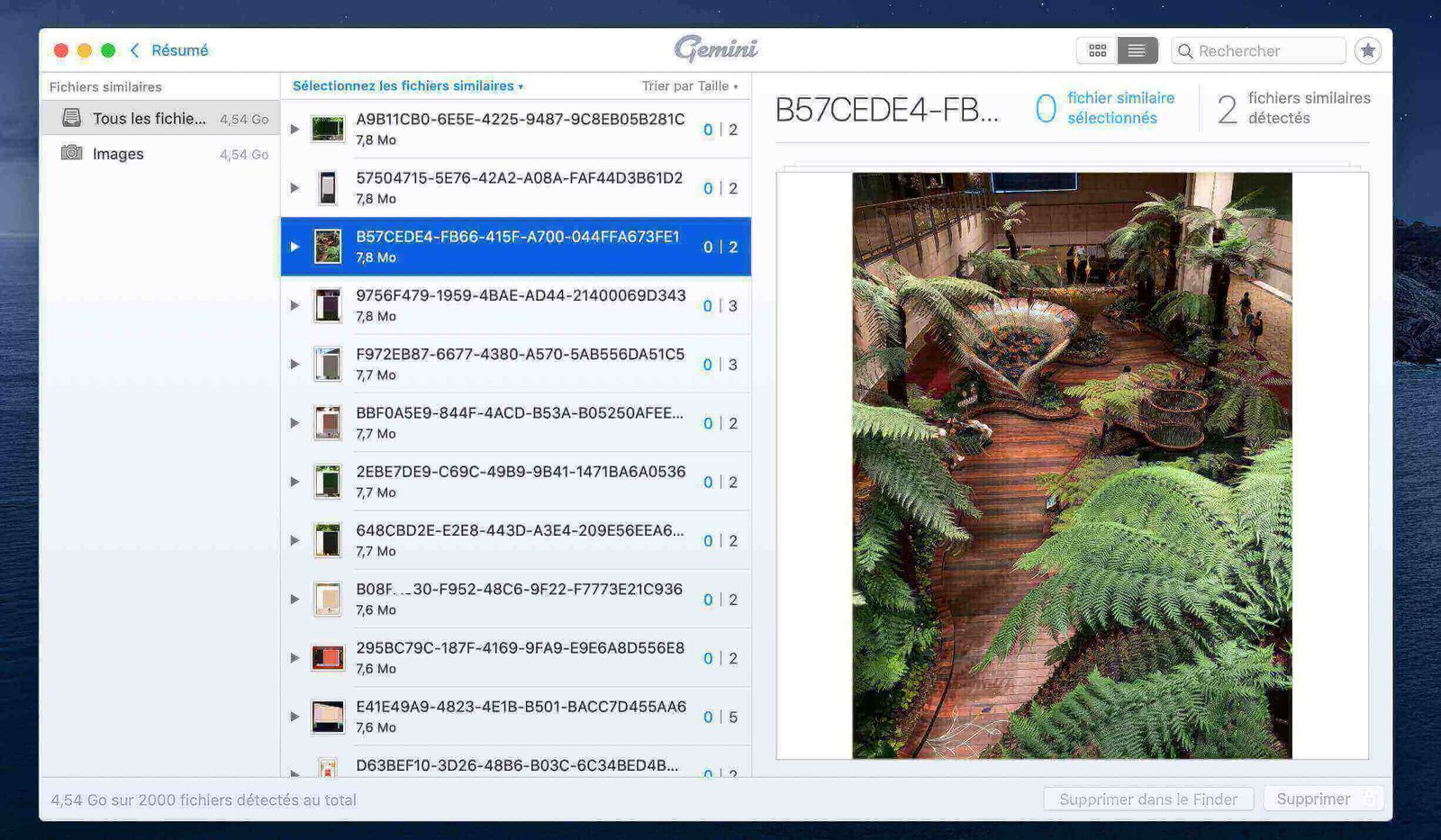
L’application Gemini 2, pouvant vous aider à supprimer les doublons de photos inutiles de votre Mac, est disponible sur les versions macOS 10.10 et plus récentes, dont macOS Catalina. Il est aussi capable de vous aider à retrouver des photos similaires que vous voudriez sûrement supprimer de votre Mac pour en libérer de l’espace.
Lire aussi : macOS Catalina devient lent ? Voici les solutions !
Comment supprimer les photos dupliquées d’un Mac avec le Finder
Avez-vous pu trouver retrouver et supprimer toutes les photos dupliquées et inutiles de votre Mac avec Gemini 2 ? C’est sûrement le cas. Mais si vous souhaitez retrouver et supprimer les doublons de photos manuellement, alors vous pouvez également le faire de cette manière en utilisant la fonction « Nouveau dossier intelligent » du Finder. Cette fonction vous permettra de retrouver l’emplacement des fichiers en double.
- Pour commencer, ouvrez l’application Finder.
- Allez dans « Fichier » > « Nouveau dossier intelligent ».
- Cliquez sur le petit bouton « + », qui se trouve en haut à droite de la fenêtre juste à côté du bouton « Enregistrer ».
Vous pouvez maintenant vous mettre à rechercher les documents, les photos, les musiques ou les autres types de fichiers que vous voulez. Vous pouvez vous servir des options de classement des résultats de recherche pour vous aider dans cette opération. Vous pouvez, par exemple, les classer par nom pour retrouver plus facilement les fichiers en double.

Il est également conseiller de vérifier la date d’un fichier pour s’assurer qu’il s’agisse vraiment d’un duplicata. Vous n’aimeriez sûrement pas supprimer la mauvaise version d’un document important, n’est-ce pas ?
Même si cette méthode est vraiment utile, elle n’est pas idéale. Le temps que vous passer à parcourir une longue liste de fichiers pour retrouver quelques éléments serait mis à meilleur profit si vous utilisiez Gemini 2, qui s’acquittera de la tâche en un clin d’œil.
Astuce : Nettoyer votre Mac
En plus de cela, cette application pourra également vous être utile si vous voulez libérer plus d’espace sur votre Mac ou si vous voulez en accélérer les performances. Vous pouvez également vous débarrasser des anciens fichiers volumineux dont vous n’avez plus besoin, nettoyer les caches de votre Mac, etc. CleanMyMac est une autre application professionnelle permettant de nettoyer votre Mac et de le garder bien propre, rapide et en sécurité. Essayez-le ! Il donnera un bon coup de fouet à votre Mac, qui redeviendra comme un neuf.




